ここから本文です。
Fire TV搭載ビエラ サポート情報
テレビをネットワークにつなぐ
(Amazonアカウントを新規登録する場合)
手順
※設定を始める前に、ネットワーク設定(ルーター設定、パスワード、設置場所等)を確認してください。
- 本機の電源を「入」にする
- 本体の電源ボタン、またはリモコンの電源ボタンを押して、電源を入れます。
- 初めて電源を入れた場合は、言語選択画面が表示されます。
お使いになる言語を選択し、決定ボタンを押してください。 - 「ホーム」を選択します。
- 本機とリモコンのペアリングが自動で設定されます。
- リモコン検出中が表示された場合は、画面表示に従ってペアリングを設定してください。
- 「スマートフォンでセットアップ」が表示されるので「リモコンを使用」を選択します。
- お使いになるWi-Fiネットワーク名(SSID)を選択します。
- Wi-Fiパスワードを入力してください。(ネットワーク機器の取扱説明書も併せてご確認ください)
- 本機をLANケーブルで接続している場合は、「LAN接続」を選んでください。
- ネットワークに接続完了後、ソフトウェアの更新が始まる場合があります。
- ソフトウェアの更新には、10~20分かかる場合があります。その間、同じ画面が表示され続けますので、電源を切らずにお待ちください。
- リモコンのソフトウェアも更新される場合があります。画面の表示に従って、更新してください。
- ネットワーク接続が完了し、Amazonアカウントでサインインする画面が表示されますので、「Amazonを初めてご利用ですか? 無料アカウントを新規作成」を選択します。
- 「アカウントをオンラインで作成」もしくは「QRコードを使用」でAmazonアカウントを新規作成します。
- アカウントを作成するには、パソコンもしくは、スマートフォンを使用します。
(表示される画面は機器によって異なります) - 入力したメールアドレス宛に、Amazonから「確認コードのお知らせ」メールが届きます。
- 入力したメールアドレスに、Amazonから「確認コードのお知らせ」メールが届きます。
- 「Wi-FiパスワードをAmazonに保存しますか?」が表示されますので、「はい」もしくは「いいえ」を選択します。
- AmazonにWi-Fiパスワードを保存すると、他の端末を追加した際にWi-Fiパスワードの設定が不要になります。
- Alexa機能のご紹介が表示されます。
- 画面の表示に従って選択してください。
- Space Tune調整が表示されます。(Z95B/Z95A/Z93Aシリーズのみ)
- お使いの環境に音質を調整します。
- ハンズフリーAlexa機能のご紹介が表示されるので、「OK」を選択します。(Z95B/Z90B/Z95A/Z93A/Z90Aシリーズのみ)
- アンビエントディスプレイのご紹介が表示されるので、「OK」を選択します。
- Amazon Primeのご紹介が表示されます。
- Amazon Primeは有料コンテンツです。不要な方は「後で」を選択してください。
- Amazon kids+のご紹介が表示されます。
- Amazon kids+は有料コンテンツです。不要な方は「会員登録しない」を選択してください。
- アプリの選択画面が表示されます。
- 追加で使用したいアプリがある場合は選択します。(※ここで選択しなくても、ホーム画面の「マイアプリ」からいつでも追加できます。)
- アプリを追加ダウンロードしない場合は、「登録しない」を選択してください。
- 機能制限を「有効にする/なし」を選択します。
- 有効にする場合はPINコード4桁(暗証番号)の設定が必要です。
- 「Fire TVの新着情報」が表示されます。
- Amazonからの新着情報が必要な方は「登録」、不要な方は「スキップ」を選択ください。
- 「Fire TVへようこそ」が表示されるので、「OK」を選択します。
- 「アンテナの接続を確認」が表示されるので、「次へ」を選択します。
- 郵便番号を入力し、「確定」を選択します。
- 地上波、BS/CS放送チャンネルのスキャンが始まります。
- スキャンの結果が表示されますので、「完了」を選択します。
- パナソニックネットサービス利用規約/プライバシーポリシー同意画面が表示されます。
- 内容をご確認いただき「同意する」または、「後で」を選択するセットアップ完了です。
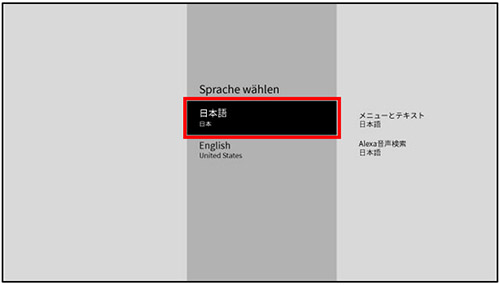
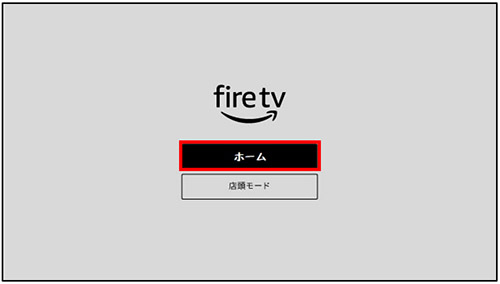
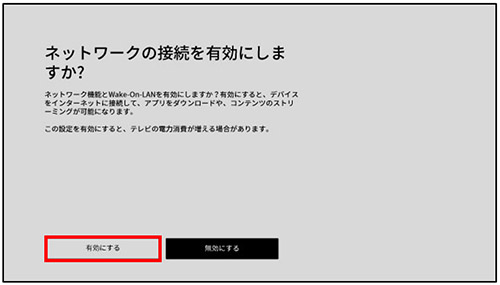
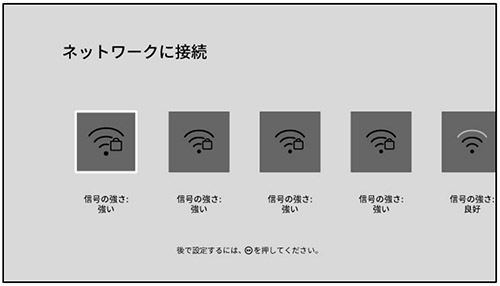

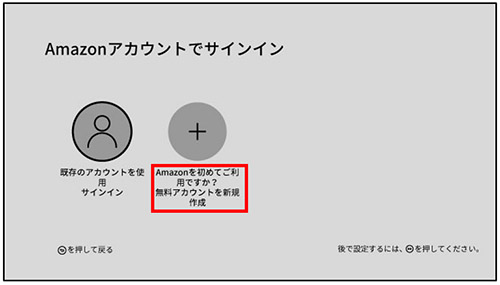
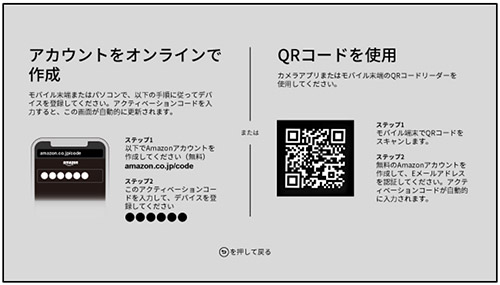
※いずれかの方法でアカウントを作成してください。
「アカウントをオンラインで作成」をする場合
(1) お持ちのパソコンやスマートフォンで下記にアクセスします。
Amazon.co.jp/code
Amazon.co.jp/code
(2) 「Amazonアカウントを作成する」を選ぶ。
※パソコンもしくは、スマートフォンでの操作です。
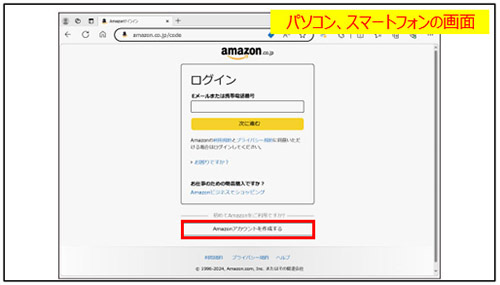
(3) 氏名、メールアドレス、パスワードを入力し、「メールアドレスを確認する」をクリックします。
※パソコンもしくは、スマートフォンでの操作です。
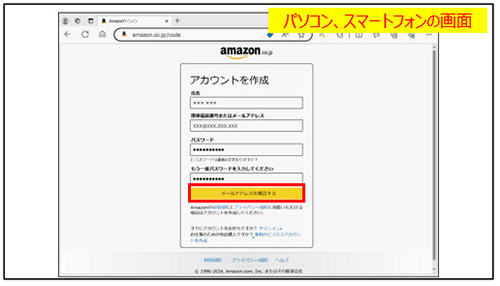
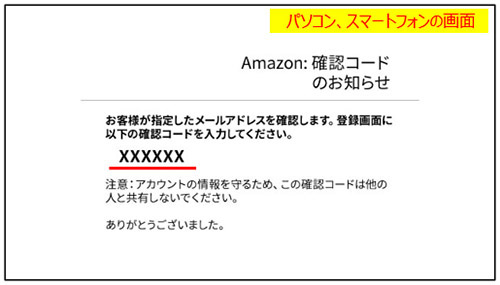
(4) Amazonから届いたメールに記載された確認コードを入力し、「アカウントの作成」を選択します。
※パソコンもしくは、スマートフォンでの操作です。
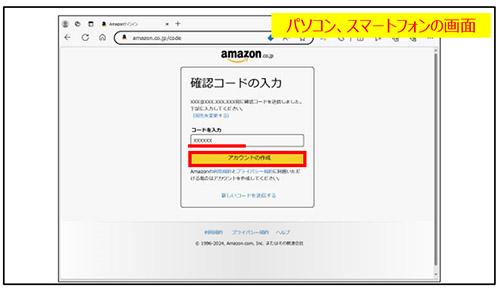
(5) デバイス登録画面で、本機の画面に表示されているアクティベーションコードを入力し、「次へ進む」を選びます。
※パソコンもしくは、スマートフォンでの操作です。
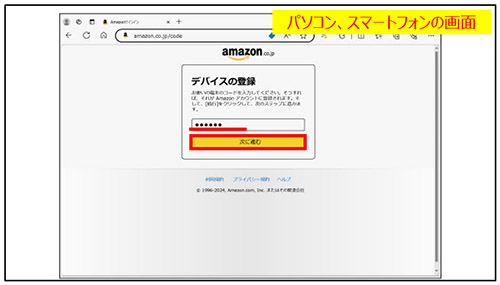

(6) 登録が完了すると、本機がAmazonアカウントに登録され、本機の画面に「ようこそ」が表示されますので、続けるを選択し決定ボタンを押します。
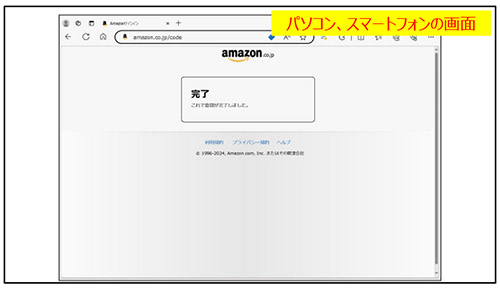
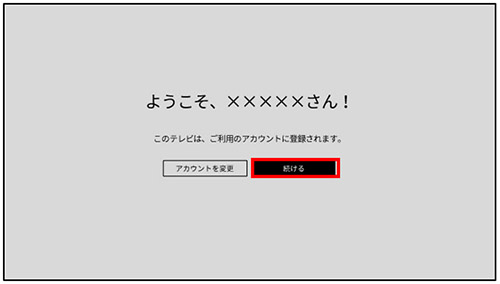
「QRコードを使用」をする場合
(1) 画面に表示されているQRコードをお持ちのモバイル端末のQRコードリーダーで読み取ります。
(2) 「新しいAmazonアカウントを作成」を選択します。
※モバイル端末での操作です。
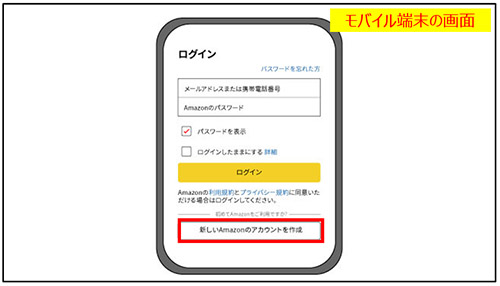
(3) 氏名、メールアドレス、パスワードを入力し、「次に進む」を選択します。
※モバイル端末での操作です。
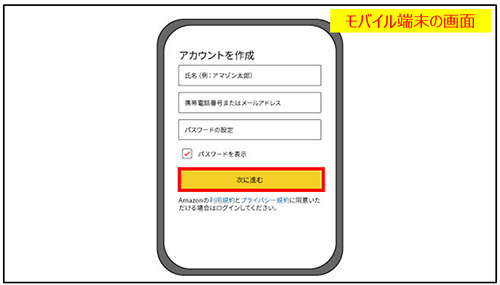
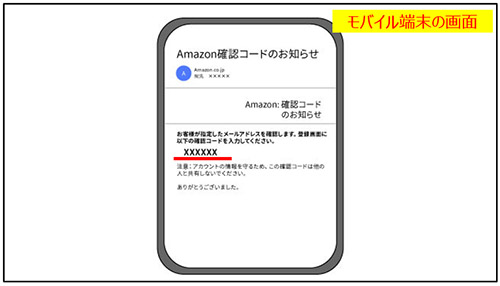
(4) Amazonから届いたメールに記載された確認コードを入力し、「アカウントの作成」を選択します。
※モバイル端末での操作です。
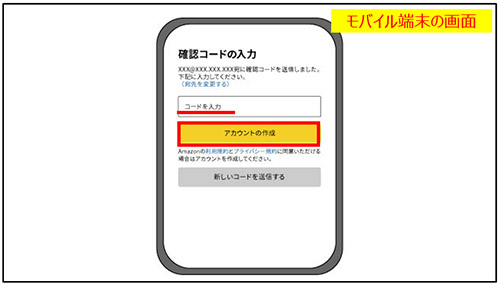
(5) 本機の画面に表示されているアクティベーションコードを入力し、「次へ進む」を選びます。
※モバイル端末での操作です。
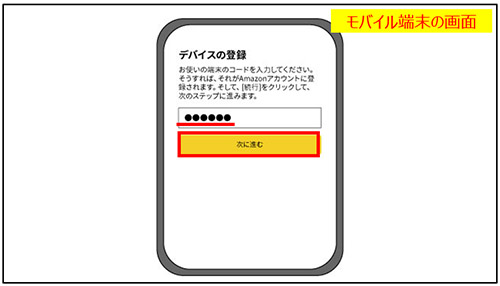

(6) 登録が完了すると、本機がAmazonアカウントに登録され、本機の画面に「ようこそ」が表示されますので、続けるを選択し決定ボタンを押します。

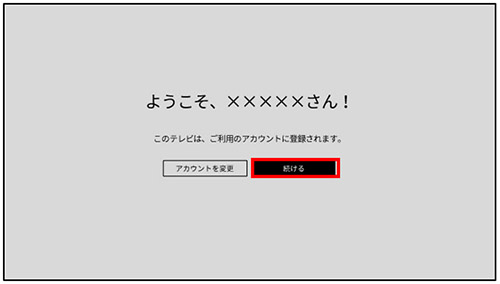
※詳細については、画面に表示されるリンク先(www.amazon.com/devicesupport)をご覧ください。

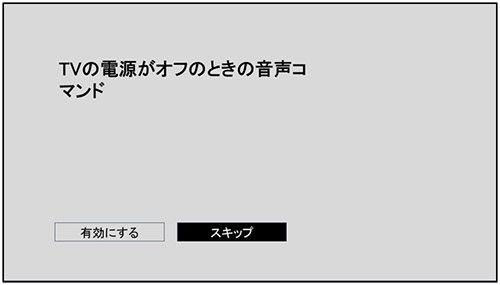
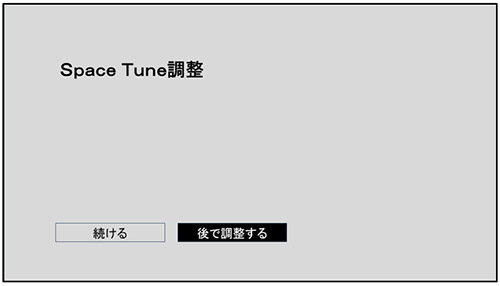
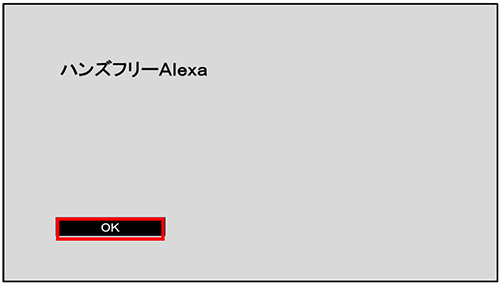
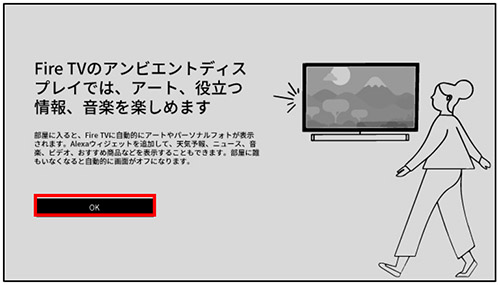
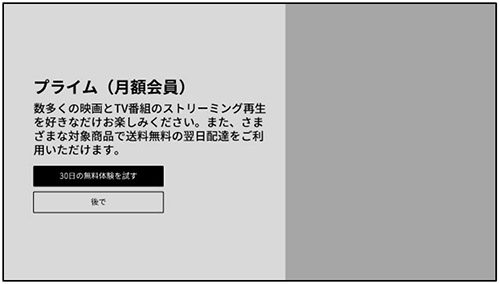
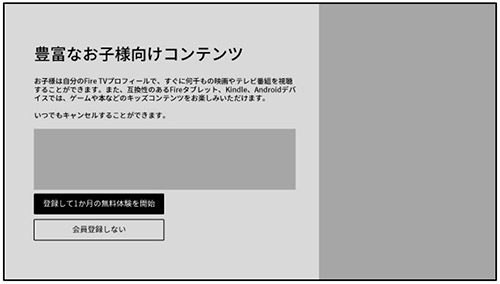
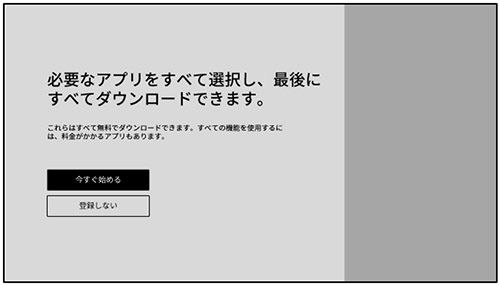
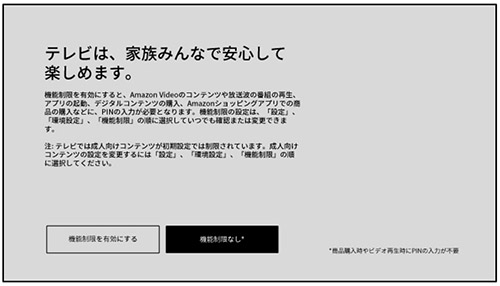
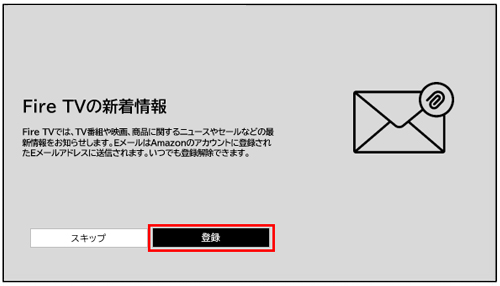
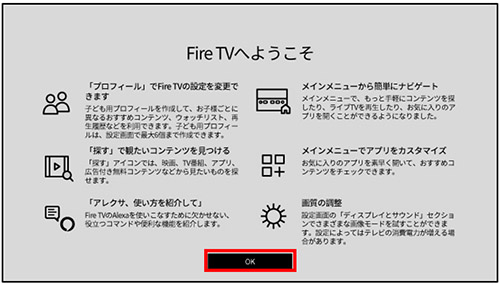
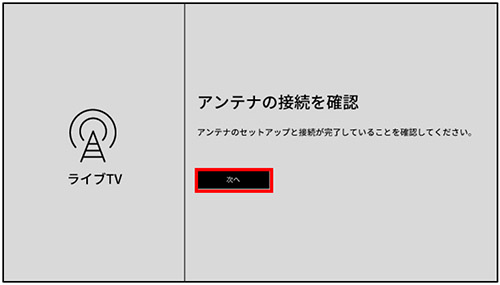
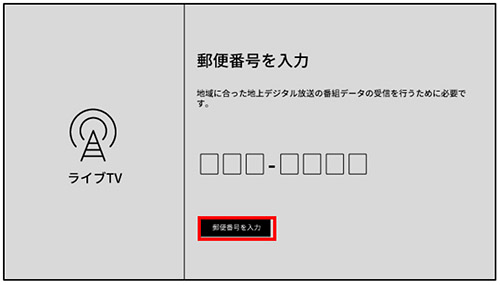
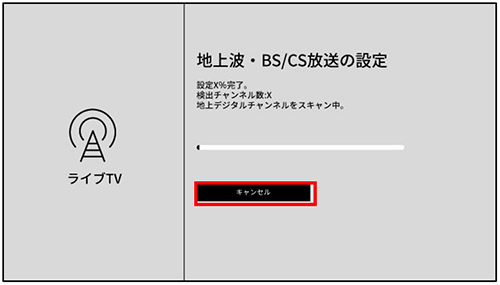

※「後で」を選択した場合、当該機能をご利用時に再度この画面が表示されます。

こちらのサポートサイトはお役に立ちましたか?
更なる情報改善のため、アンケートへのご協力をお願いいたします。
